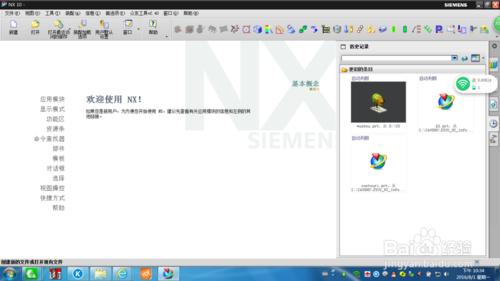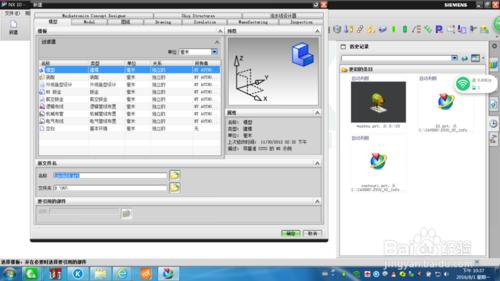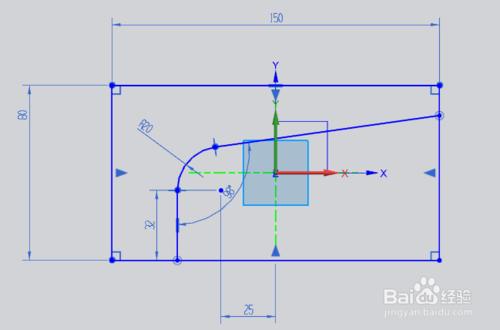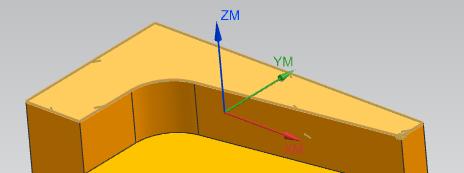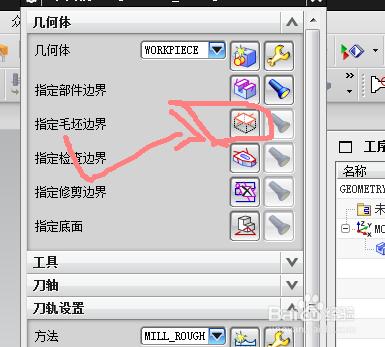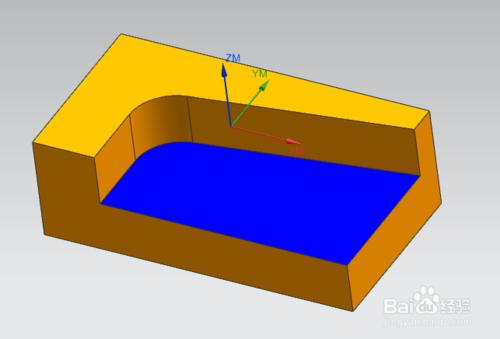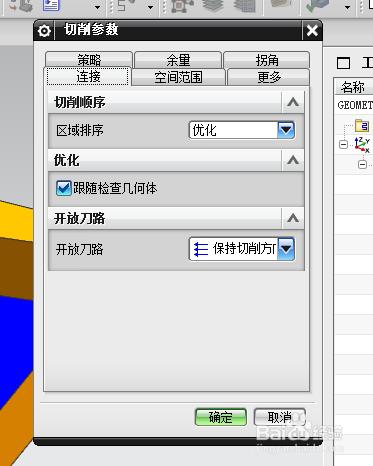2D平面輪廓銑是在加工部件中最為常用的,如果你連2D加工的應用都不瞭解,你會很難在這行混的,今天我為大家來講解一下平面加工的應用。
工具/原料
電腦 滑鼠
方法/步驟
1 開啟新建我們隨便名一個名字
2 在草圖任務環境中我們隨便畫了一個
3 我們通過拉伸形成一個實體,我就拿實體為大家講解。
4 點選加工環境進入加工
5 進入加工我選擇mill-plenar代表2D加工我們點選確定進入
方法/步驟2
6 進入之後的畫面
7 右擊選著幾何型別
8 選擇點選加號建立毛坯幾何體對話方塊建立毛坯與部件幾何體。
9 建立加工座標系
10 建立刀具直徑20的立銑刀
11 建立工序如圖
12 選擇平面銑
方法/步驟3
13 點選進行引數的設定
14 選擇上面的面作為保留面
15 指定毛坯邊界就是一個包容快
16 我們選著加工地面,藍色區域作為我們的加工底面。
17 其餘不做更改,切削層為2毫米
18 切削引數 切削順序選擇深度優先
19 點選連線選擇開放刀路選擇變換切削方向,這樣刀路會更加好看。
20 設定主軸轉速 切削進給
21 生成即可
注意事項
如果你一點經驗都沒有,建議你從操作工做起
自己做剛開始要有人指點下方可操作